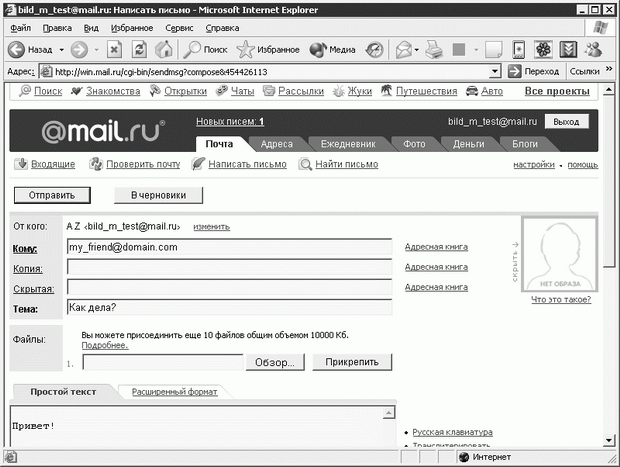Электронная почта
10.1. Как зарегистрировать почтовый ящик
E-mail – это средство для обмена электронными письмами, к которым можно прикладывать документы, картинки, диктофонные записи и так далее. Завести себе почтовый ящик могут все желающие – для этого надо зарегистрироваться на каком-нибудь почтовом сервере, например, на бесплатном Mail.ru
Подключитесь к Интернету, наберите в строке браузера mail.ru и щелкните по ссылке Регистрация в почте.
Теперь заполните форму регистрации. Обратите внимание на поля E-mail (на разных сайтах оно может называться "Имя пользователя", "Пользователь", "Адрес", "Username", "логин") и Пароль (может называться "Password") (рис. 10.1). Имя пользователя и пароль понадобятся вам для настройки электронной почты на любом устройстве – от настольного ПК до сотового телефона.
Заполняя форму, запишите куда-нибудь введенную вами информацию – если вы забудете имя пользователя или пароль, вы не сможете пользоваться вашим почтовым ящиком.
Если вы забудете пароль помните, что эта информация может понадобиться вам для восстановления пароля. Поэтому постарайтесь заполнить поля так, чтобы, вам было легко вспомнить то, что вы вводили.
Остальные поля обычно не вызывают затруднений.
Когда все заполнено, проверьте введенные данные и нажмите на кнопку Зарегистрировать почтовый ящик в нижней части страницы. Если все введено верно, почтовый ящик будет зарегистрирован.
Начинать работу с почтовым ящиком можно сразу же после регистрации, используя так называемый WEB-интерфейс – то есть то, что вы видите в окне браузера при входе в почтовый ящик.
Для того чтобы работать с электронной почтой, вам нужно войти в почтовый ящик. Сделать это можно со стартовой страницы почтового сайта после заполнения полей с именем пользователя и паролем. Вход в почтовый ящик с сотового или КПК осуществляется так же (разве что выглядит это немного по-другому). А вот если вы пользуетесь почтовым клиентом, имя и пароль вводятся автоматически.
Письма, которые приходят в почтовый ящик, попадают в папку Входящие (рис. 10.2). Для перехода в эту папку, нажмите на ссылку Входящие. Чтобы читать письма просто щелкайте по их заголовкам в табличке.
Для написания электронного письма кликнем на ссылку Написать письмо, после этого (рис. 10.3) заполним поля Кому (здесь должен быть электронный адрес получателя письма) и Тема (тема сообщения может быть любой, например такой: "Как дела?"). Дальше надо написать текст сообщения, если нужно – вложить в письмо какие-нибудь файлы (сначала нажать на кнопку Обзор, выбрать нужный файл, а потом – на кнопку Прикрепить). Когда все готово, нажмите на Отправить и письмо уйдет к адресату.
Точно так же мы будем работать с почтой на мобильных устройствах, правда, там есть некоторые особенности, о которых читайте дальше. А сейчас давайте найдем информацию, которая будет нужна для настройки почтовых клиентов.
Когда вы находитесь на почтовом сервере, поищите ссылки, ведущие к справочным данным. Вам нужно выяснить следующее:
- Имя, IP-адрес и порт сервера входящей почты
- Имя, IP-адрес и порт сервера исходящей почты
- Адрес почтового сервера для доступа к почте через WAP
- Адрес почтового сервера, оптимизированного для доступа к почте через браузер КПК
На сервере, кроме этих данных, могут содержаться какие-нибудь особые указания по поводу мобильного доступа к почте.
Мы воспользуемся ссылкой Помощь на mail.ru (вы без труда найдете ее в правой части окна после входа в почту) и найдем разделы справки, касающиеся мобильных устройств. В этих разделах находим следующее:
- Сервер входящей почты pop.mail.ru, IP 194.67.23.102, порт - 110
- Сервер исходящей почты smtp.mail.ru, IP 194.67.23.111, порт – 25 или 2525
- WAP-сайт для доступа к почте: http://wap.mail.ru,
- http://pda.mail.ru/ - версия сайта, оптимизированная для доступа к почте с КПК.
То же самое (естественно, адреса серверов будут другими) вам надо будет найти для работы с любой другой почтовой системой. Если же на почтовом сайте этого нет – напишите письмо в службу технической поддержки – вам помогут.
Теперь у нас есть все для почтовой настройки мобильной техники. Этим и займемся.